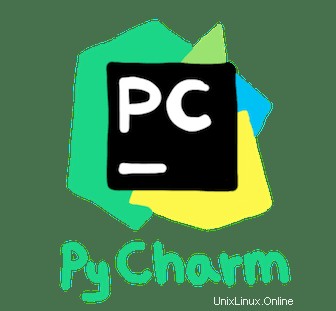
このチュートリアルでは、Fedora 35にPyCharmをインストールする方法を紹介します。知らなかった人のために、PyCharmはJetBrainsによって開発されたクロスプラットフォームエディターです。Pycharmはすべてを提供します生産的なPython開発に必要なツール。多くのPythonプログラマーは、コードの分析、プログラムのデバッグに使用でき、Gitやその他のバージョン制御システムと統合されているためPyCharmの使用を楽しんでいます。Pycharmには、Professional(有料)とCommunityの2つのバリエーションがあります。 (無料)。Professionalエディションには追加のWeb開発サポートが付属しています。
この記事は、少なくともLinuxの基本的な知識があり、シェルの使用方法を知っていること、そして最も重要なこととして、サイトを独自のVPSでホストしていることを前提としています。インストールは非常に簡単で、ルートアカウントで実行されていますが、そうでない場合は、'sudoを追加する必要があります。 ‘ルート権限を取得するコマンドに。 Fedora35へのPyCharmIDEのインストールを段階的に説明します。
前提条件
- 次のオペレーティングシステムのいずれかを実行しているサーバー:Fedora35。
- 潜在的な問題を防ぐために、OSの新規インストールを使用することをお勧めします。
non-root sudo userまたはroot userへのアクセス 。non-root sudo userとして行動することをお勧めします ただし、ルートとして機能するときに注意しないと、システムに害を及ぼす可能性があるためです。
Fedora35にPyCharmをインストールする
手順1.続行する前に、Fedoraオペレーティングシステムを更新して、既存のすべてのパッケージが最新であることを確認します。次のコマンドを使用して、サーバーパッケージを更新します。
sudo dnf upgrade sudo dnf update sudo dnf install dnf-plugins-core
ステップ2.Fedora35にPyCharmをインストールします。
- SnapStoreを使用してPyCharmをインストールします。
以下のコマンドを実行して、SnapパッケージをFedoraシステムにインストールします。
sudo dnf install snapd sudo systemctl enable snapd --now sudo ln -s /var/lib/snapd/snap /snap
-communityを使用してPyCharmをインストールするには、以下のコマンドを使用するだけです:
sudo snap install pycharm-community --classic
- RPMを使用してPyCharmをインストールします。
まず、次のコマンドを使用して、phracek/PyCharmによってサードパーティのリポジトリを追加します。
sudo nano /etc/yum.repos.d/phracek-PyCharm-fedora-35.repo
次のファイルを追加します:
[copr:copr.fedorainfracloud.org:phracek:PyCharm] name=Copr repo for PyCharm owned by phracek baseurl=https://download.copr.fedorainfracloud.org/results/phracek/PyCharm/fedora-$releasever-$basearch/ type=rpm-md skip_if_unavailable=True gpgcheck=1 gpgkey=https://download.copr.fedorainfracloud.org/results/phracek/PyCharm/pubkey.gpg repo_gpgcheck=0 enabled=1 enabled_metadata=1
ファイルを保存して閉じ、以下のコマンドを使用してPyCharmをインストールします:
sudo dnf install pycharm-community
ステップ3.FedoraでPyCharmにアクセスする。
正常にインストールされたら、アプリケーションマネージャーを使用してPyCharmを検索します。次に、PyCharmアイコンをクリックしてPyCharmアプリケーションを開くか、以下のコマンドを使用してターミナルでPyCharmを起動します。 :
pycharm-community
おめでとうございます!PyCharmが正常にインストールされました。このチュートリアルを使用してFedora35システムにPyCharmIDEをインストールしていただき、ありがとうございます。追加のヘルプや役立つ情報については、PyCharmの公式Webサイトを確認することをお勧めします。